Jedynie kilka modeli smartfonów utrzymuje swoją popularność przez długi czas po premierze. Przykładem jest Samsung Galaxy Note 4, który mimo swojego sukcesu boryka się z powszechnym problemem – szybkim rozładowywaniem się baterii. Choć smartfon ten jest uznawany za solidnego towarzysza na co dzień, użytkownicy często napotykają na trudności, które postaramy się omówić w tym artykule. Przyjrzymy się sposobom na szybkie rozwiązanie kwestii związanych z baterią w Samsung Note 4 oraz innymi powiązanymi problemami.
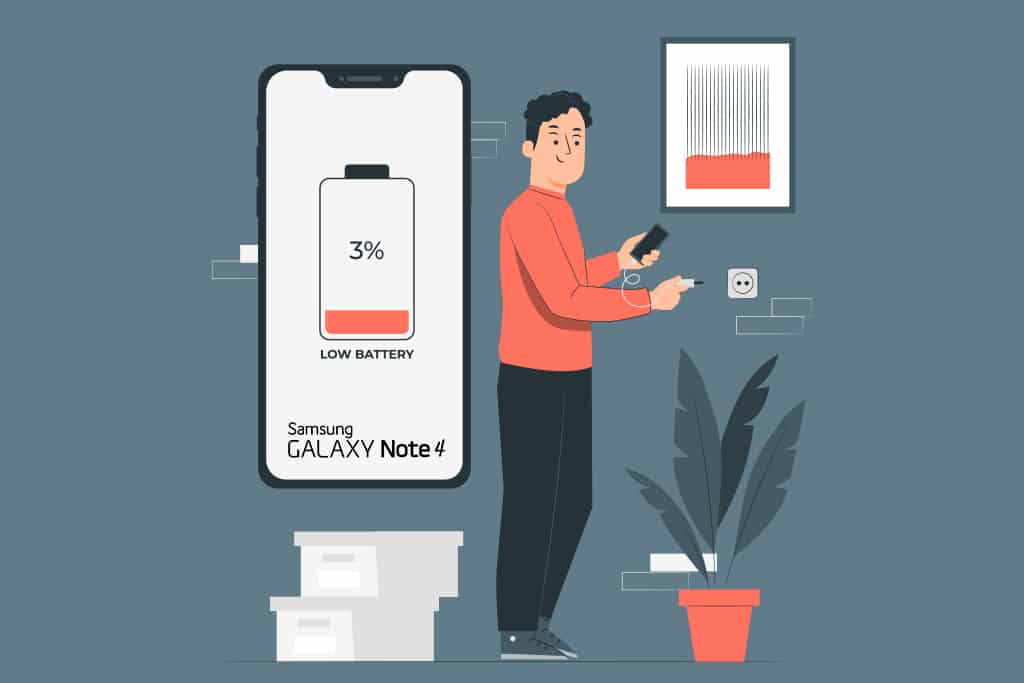
Jak rozwiązać problem z rozładowywaniem się baterii w Samsung Note 4
Samsung Galaxy Note 4 generuje stały przychód dzięki zastosowaniu procesora Snapdragon 805, 3 GB pamięci RAM, 5,7-calowego wyświetlacza Super AMOLED oraz 16-megapikselowego aparatu. Firma regularnie aktualizuje oprogramowanie, aby poprawić doświadczenia użytkowników. Interesujący jest fakt, że smartfon jest wyposażony w baterię o pojemności 3220 mAh, co teoretycznie powinno zapewniać odpowiednią żywotność. Niemniej jednak, liczni użytkownicy zgłaszają problemy z baterią już kilka tygodni po zakupie. Przeczytaj dalej, aby dowiedzieć się, jak rozwiązać ten problem.
Uwaga: ze względu na różnice w ustawieniach smartfonów pomiędzy producentami, przed dokonaniem jakichkolwiek zmian upewnij się, że postępujesz zgodnie z odpowiednimi instrukcjami. Poniższe kroki dotyczą urządzenia Samsung Note 4.
Monitoruj zużycie baterii
Ważne jest, aby zwrócić uwagę na aplikacje firm trzecich, które mogą intensywnie wykorzystywać baterię, nawet gdy nie są aktywnie używane. Oto kilka kroków, które mogą pomóc w rozwiązaniu problemu z baterią w Samsung Note 4:
1. Dotknij ikony Ustawienia na ekranie głównym.
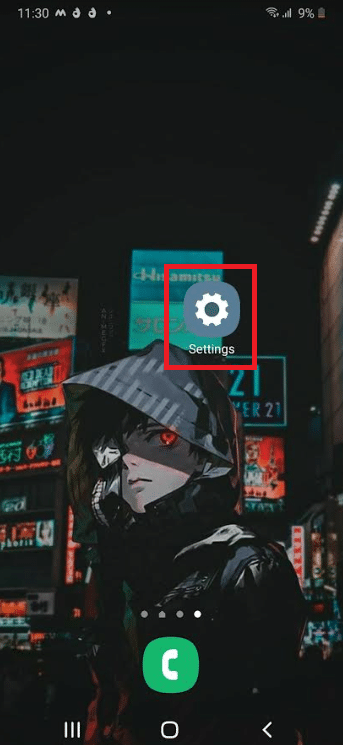
2. Następnie wybierz opcję „Zarządzanie urządzeniem”.
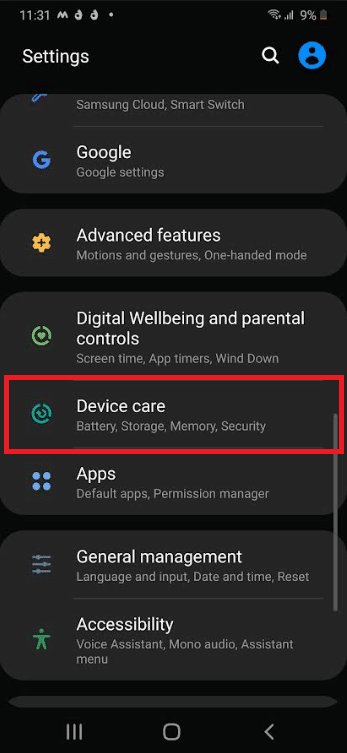
3. Wybierz „Bateria”.
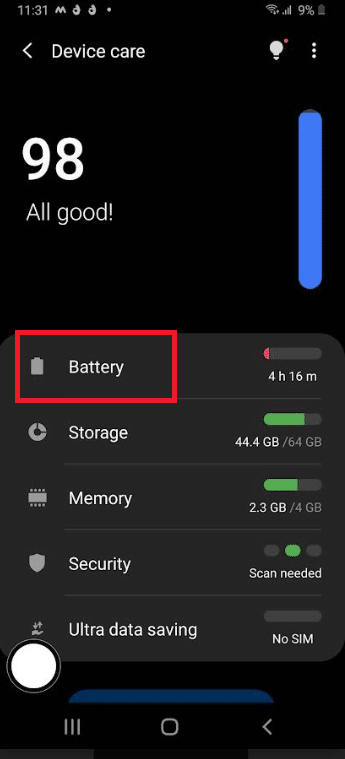
4. Następnie dotknij „Zużycie baterii”.
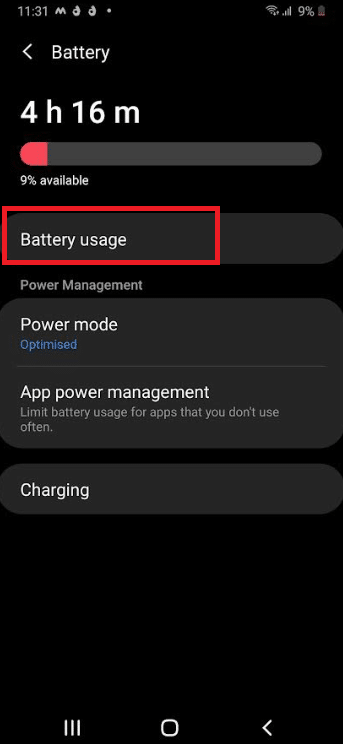
5. Wybierz aplikację, która zużywa najwięcej energii.
6. Możesz ją wyłączyć lub odinstalować, w zależności od częstotliwości jej używania.
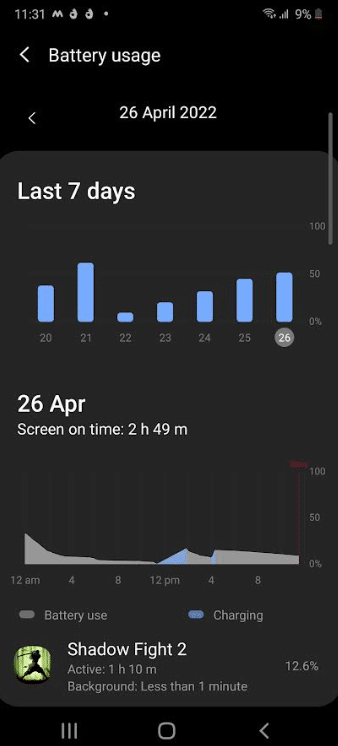
Metoda 1: Dezaktywuj synchronizację w tle
Ustawienia synchronizacji Galaxy Note 4 można dostosować, aby oszczędzać energię. Synchronizacja automatycznie przesyła wiadomości e-mail oraz inne powiadomienia, co w trybie bezczynności może powodować znaczne zużycie energii. Oto jak można to poprawić:
Uwaga: wyłączenie synchronizacji dla aplikacji, z których nie korzystasz, pozwoli na bardziej spersonalizowane podejście.
1. Otwórz aplikację Ustawienia.
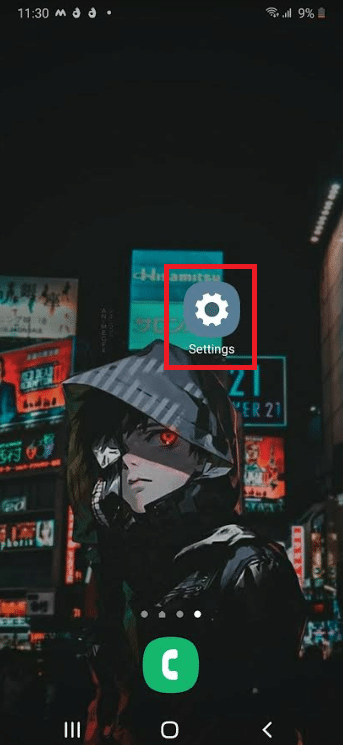
2. Wybierz „Konta i kopie zapasowe”.
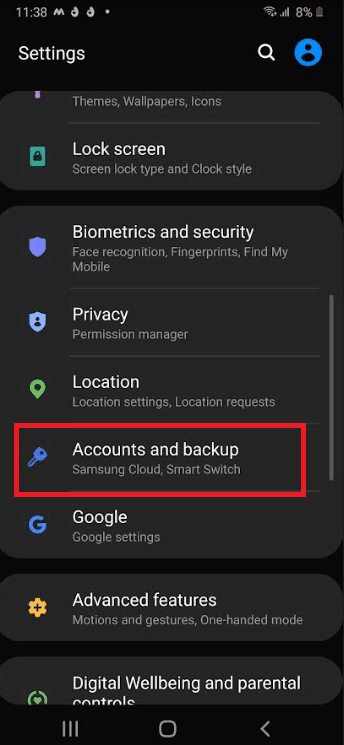
3. Następnie kliknij „Konta”.
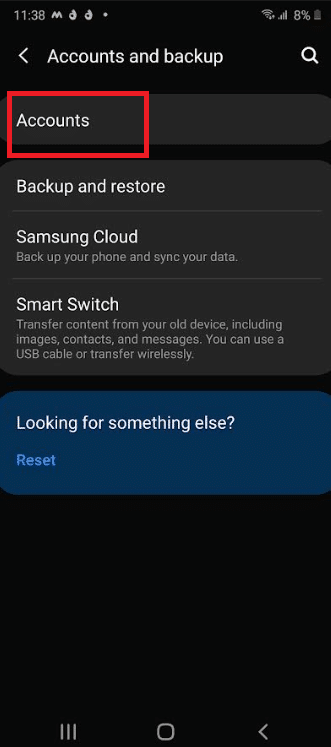
4. Wyłącz przełącznik dla opcji „Automatyczna synchronizacja danych”.
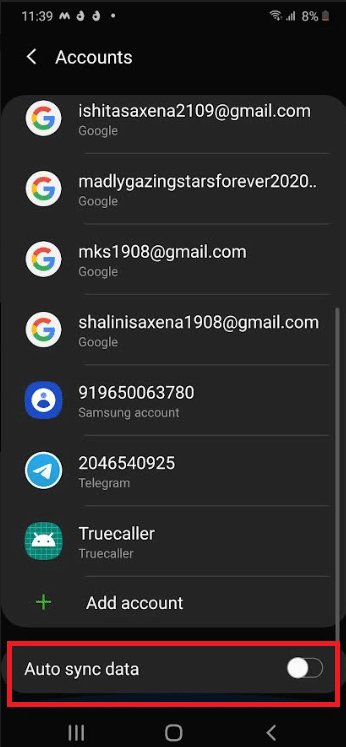
Metoda 2: Wyłącz usługi lokalizacji i sieci
Funkcje takie jak Bluetooth, usługi lokalizacji oraz Wi-Fi powinny być wyłączone, gdy nie są używane. Aby to zrobić, wystarczy przesunąć w dół menu szybkich ustawień i dotknąć odpowiednich ikon.
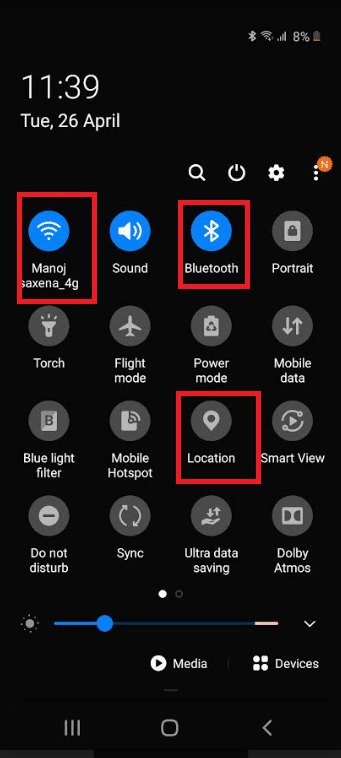
Metoda 3: Dostosuj ustawienia GPS
Ustawienie GPS w trybie wysokiej dokładności powoduje szybkie zużycie baterii. Jeśli nie korzystasz z funkcji nawigacji, możesz zmienić te ustawienia:
1. Otwórz aplikację Ustawienia.
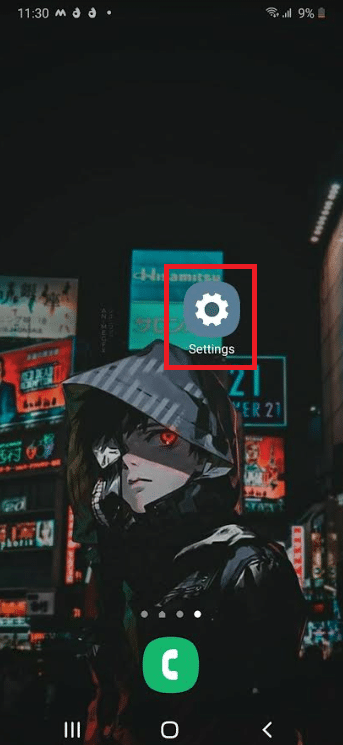
2. Dotknij „Lokalizacja”.
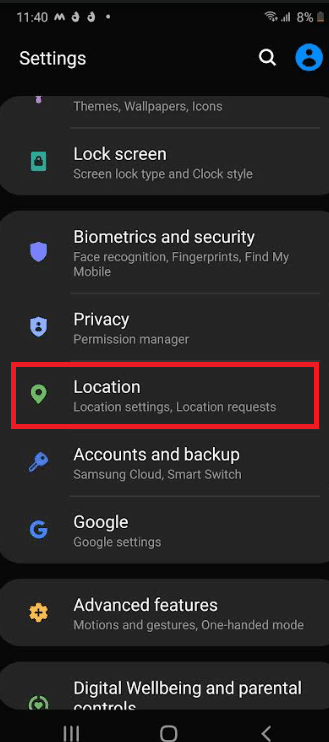
3. Następnie wybierz „Popraw dokładność”.
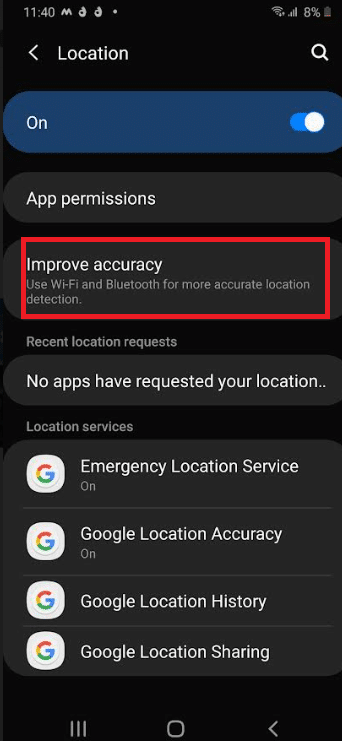
4. Wyłącz przełączniki dla „Skanowanie Bluetooth” oraz „Skanowanie Wi-Fi”.
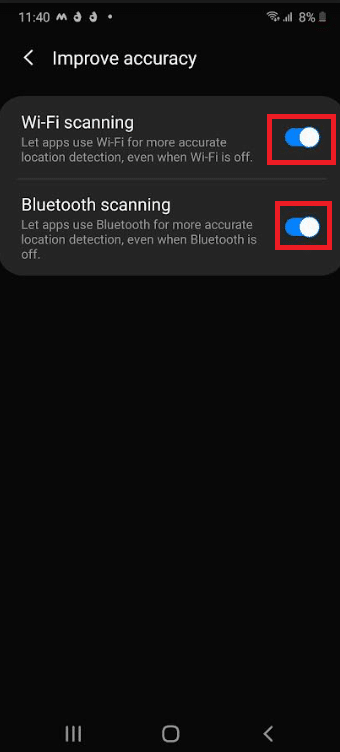
Metoda 4: Skorzystaj z trybu oszczędzania energii
Note 4 posiada funkcję oszczędzania energii, która automatyzuje wiele z opisanych wcześniej rozwiązań. Tryb oszczędzania energii Samsung dzieli się na dwie kategorie:
- Tryb oszczędzania energii: dostosowuje różne parametry, aby oszczędzać baterię bez wpływu na komfort użytkowania.
- Tryb ultra oszczędzania danych: wydłuża czas czuwania, ograniczając działania urządzenia oraz minimalizując procesy w tle.
1. Możesz przełączać się między trybami, przeciągając w dół pasek powiadomień z górnej części ekranu.
2. Przełączaj między trybem oszczędzania energii a trybem ultra oszczędzania.
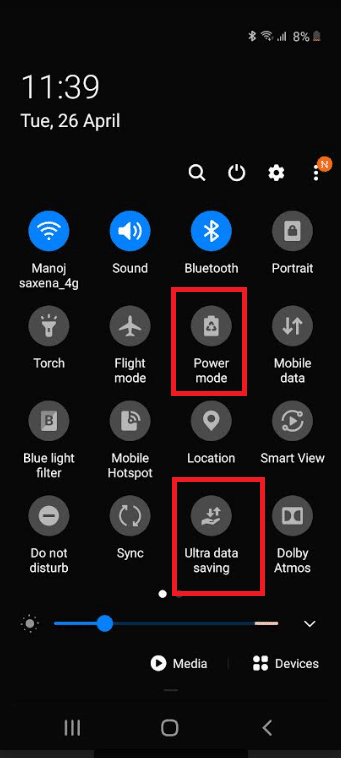
Metoda 5: Użyj czarnej tapety
Samsung Note 4 wykorzystuje wyświetlacz Super AMOLED, który nie ma podświetlenia, jak w tradycyjnych ekranach. Użycie czarnej tapety może znacząco wpłynąć na żywotność baterii. Oto jak to zrobić:
Uwaga: będziesz musiał stworzyć czarną tapetę, ponieważ Note 4 nie ma wstępnie ustawionych opcji. Możesz poszukać odpowiedniej tapety w Internecie i zapisać ją na swoim urządzeniu. Możesz również zainstalować ciemny motyw z dominującymi kolorami czarnymi.
1. Otwórz aplikację Ustawienia.
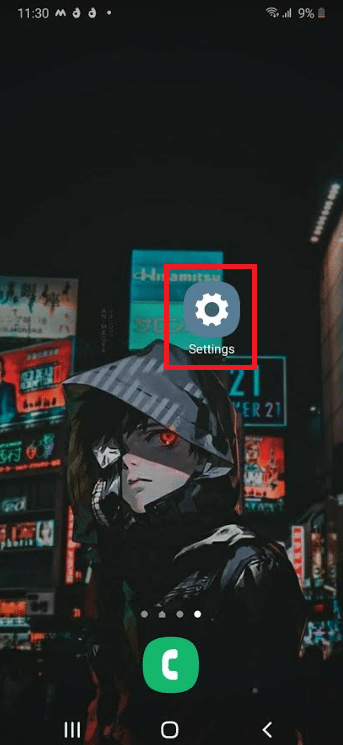
2. Wybierz „Tapeta”.
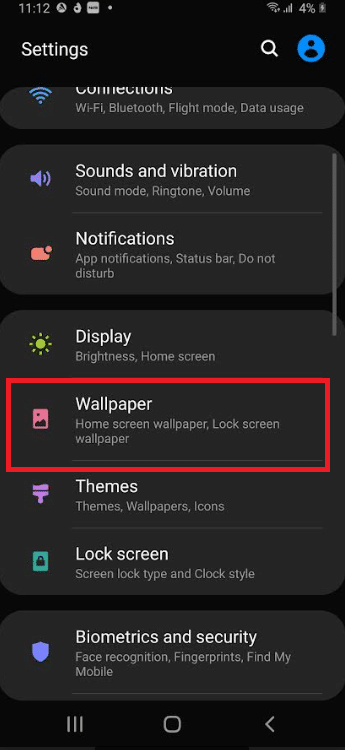
3. Następnie kliknij „Galeria”.
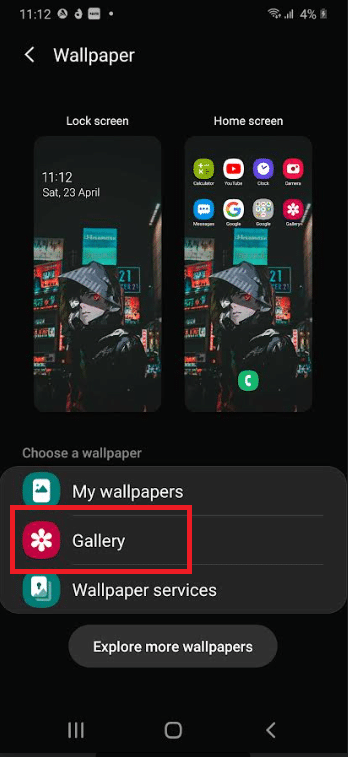
4. Wybierz pożądaną tapetę i kliknij „Gotowe”.
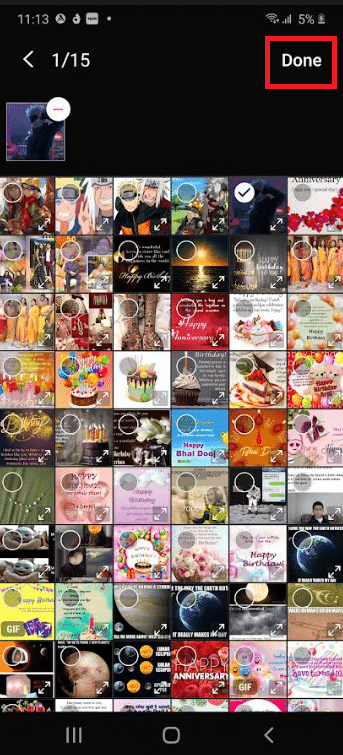
5. Wybierz ekran główny, ekran blokady lub oba.
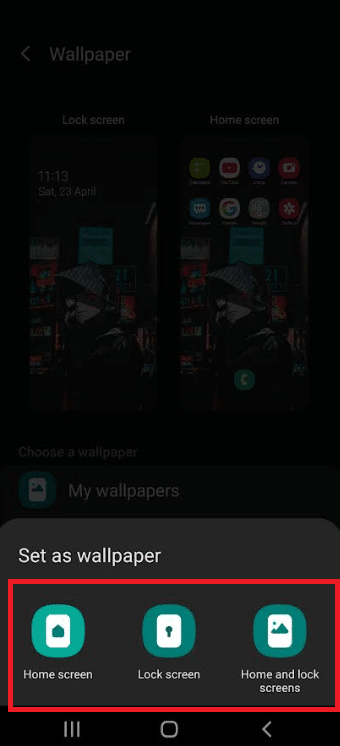
Uwaga: jeśli wybrałeś ekran blokady, dotknij opcji „Ustaw na ekranie blokady”.
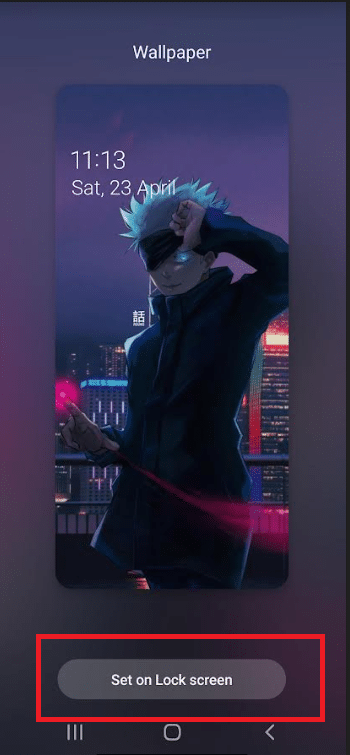
Metoda 6: Wyjmij kartę microSD
Jeśli masz kartę microSD, wyjmij ją i sprawdź, czy problem nadal występuje. Karta może zawierać uszkodzone sektory, co zmusza telefon do wielokrotnego odczytu, co przyczynia się do rozładowania baterii.

Metoda 7: Kalibracja baterii
Jeżeli po zastosowaniu powyższych rozwiązań problem z żywotnością baterii nadal występuje, rozważ zakup nowej baterii:
- Akumulatory litowo-polimerowe wytrzymują zazwyczaj od 600 do 800 pełnych cykli ładowania, zanim ich pojemność spadnie poniżej 80%.
- Jeśli korzystasz z urządzenia od ponad roku bez wymiany baterii, jest duża szansa, że już nie działa prawidłowo.
- Android używa mechanizmu znanego jako Statystyki baterii do monitorowania stanu akumulatora.
- Z czasem jednak statystyki te mogą być zafałszowane, co prowadzi do wyłączenia telefonu przed osiągnięciem 0% pojemności.
Choć nie jesteś w stanie przywrócić baterii do pierwotnego stanu, możesz spróbować ją skalibrować, aby uzyskać prawidłowy odczyt. Oto jak to zrobić:
1. Pozwól, aby Note 4 całkowicie się rozładował przed wyłączeniem.
2. Kontynuuj włączanie, aż bateria się wyczerpie, aby zasilić komponenty.
3. Podłącz telefon do ładowarki i naładuj go do 100% przed uruchomieniem.
4. Odłącz ładowarkę, a następnie podłącz ją ponownie.

5. Możliwe, że telefon nie wskaże pełnego naładowania. W takim przypadku podłącz go ponownie do ładowarki i poczekaj, aż osiągnie 100%.
6. Po odłączeniu od ładowania, uruchom telefon ponownie. W razie potrzeby znów podłącz ładowarkę.
7. Powtarzaj kroki 5 i 6, aż telefon wyświetli 100% naładowania po włączeniu.
8. Pozwól mu rozładować się do 0%, aż sam się wyłączy.
9. Po ostatnim pełnym naładowaniu przy wyłączonym telefonie powinieneś uzyskać prawidłowy odczyt procentowy baterii.
Metoda 8: Wykorzystaj aplikacje firm trzecich
Aby uniknąć konfliktów procesów w tle, regularnie uruchamiaj telefon ponownie. Możesz również korzystać z aplikacji innych firm, takich jak Greenify.
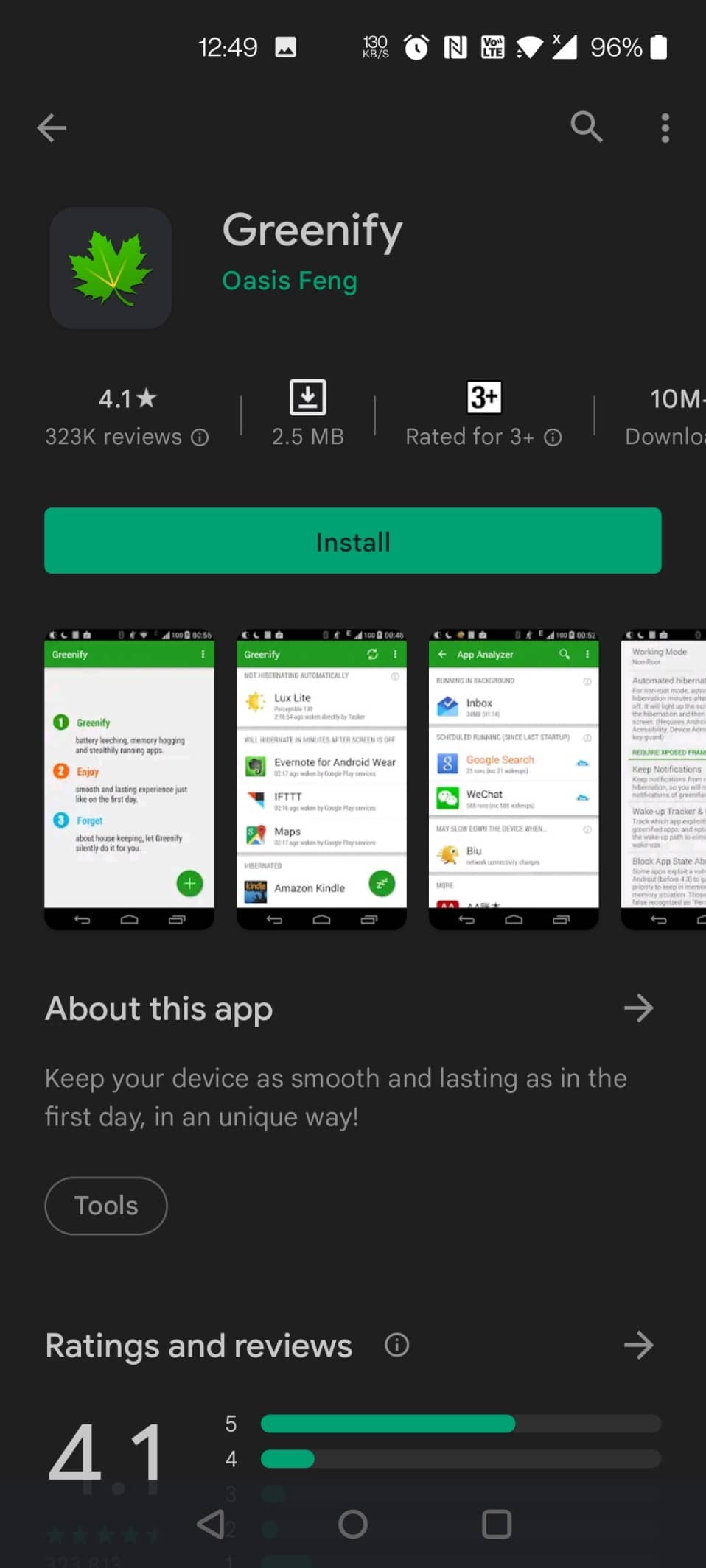
***
Mamy nadzieję, że powyższe informacje były pomocne i że udało Ci się rozwiązać problem z baterią w Samsung Note 4. Chętnie usłyszymy, która z zaproponowanych metod okazała się dla Ciebie najskuteczniejsza. Jeśli masz jakiekolwiek pytania lub komentarze, skorzystaj z poniższego formularza kontaktowego.
newsblog.pl
Maciej – redaktor, pasjonat technologii i samozwańczy pogromca błędów w systemie Windows. Zna Linuxa lepiej niż własną lodówkę, a kawa to jego główne źródło zasilania. Pisze, testuje, naprawia – i czasem nawet wyłącza i włącza ponownie. W wolnych chwilach udaje, że odpoczywa, ale i tak kończy z laptopem na kolanach.